Loyverse POSでイーサネットプリンターを設定できない場合は、プリンターにハードウェアの問題があるか、ネットワークに問題がある可能性があります。ネットワーク状態をテストする前に、ハードウェアの問題をプリンターでテストすることをお勧めします。
ハードウェアの問題のテスト
用紙がセットされていて、紙詰まりがないことを確認してください。
ケーブルの接続を確認してください。プリンターがケーブルで電源につながれ、イーサネットケーブルがWi-Fiルーターと接続されていることを確認してください。
プリンターとルーターの電源表示ランプが点灯していることを確認してください。
プリンターには点滅または赤色のライトがないことを確認してください。通常、赤色の点灯は故障のときに発生します。
ネットワーク関連の問題
1)モバイルデバイスが、Wi-Fiルーターから提供されているWi-Fiネットワークに接続されているかどうかを確認し、またモバイルデバイスとプリンターが接続されているかどうかを確認してください。
モバイルデバイスの設定で、接続先のネットワークを確認してください。
![]()
Wi-Fiルーターに接続されていない場合は、接続するWi-Fiネットワークを選択してください。
2)次に、プリンターとルーターが同じネットワーク上にあることを確認してください。
プリンターでは、次の手順でネットワーク構成レポートを印刷する必要があります。
- プリンターの電源スイッチをオフにしてください。
- プリンターの前面にあるフィードボタンを押し続けてください。
- フィードボタンを押し続けながら、電源スイッチをオンにしてください。
- ライトが数秒間点滅し、構成レポートが1〜2ページ印刷されるはずです。
- これでもう、フィードボタンを離しても大丈夫です。
プリンターのIPアドレスは、「現在のIPパラメータステータス」セクション(下のオレンジ色の下線付き)で確認できます。
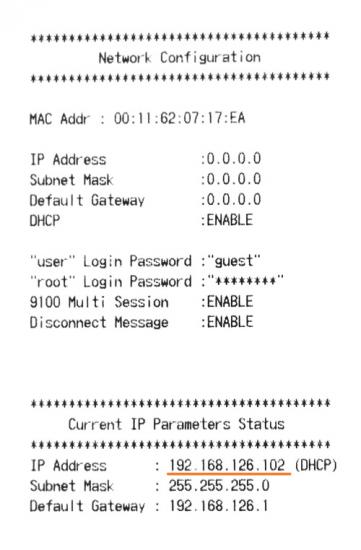
1.レシートプリンターの IP アドレス
次に、ルーターネットワークのIPアドレスを確認する必要があります。ルーターのWi-Fiに接続されたモバイルデバイスで行うことができます。
Androidのモバイルデバイスでは、「設定」に移動し「端末情報」メニューの「ステータス」をタップして、IPアドレスを確認してください。
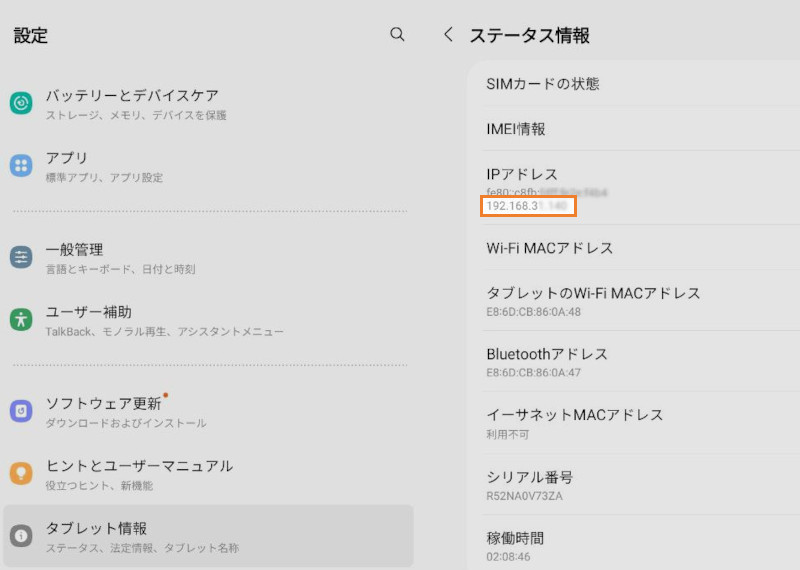
2.ルーターの IP アドレス
Appleのモバイルデバイスでは、 「設定」に移動し、アクティブなWi-Fi接続をタップしてください。
3.ルーターの IP アドレス
プリンターとルーター2つのIPアドレスを比較してください。
最初の3つのグループの数字は同じでなければなりません。そうでない場合は、2つのデバイスが異なるネットワーク上にあることを意味します。
また4番目のグループの数は異なっている必要があります。
プリンターまたはルーターでIPアドレスを変更する必要があります。どのように行うかは、これらのデバイスのユーザーマニュアルを参照するか、ネットワーク管理者に連絡してください。
注意:Loyverse POSは、ポート9100を介してイーサネットプリンターと通信します。プリンターが別のポートに設定されている場合、プリンター設定をポート9100に変更します。これを行う方法については、プリンターのユーザーマニュアルを参照してください。